Korjaus Ei voi muodostaa yhteyttä iTunes Storeen iPhonessa/iPadissa
Apple on kuuluisa täydellisistä sovelluksista ja ohjelmistoista. Mutta joskus jopa Apple ei pysty pitämään samaa standardia. Sama ongelma tapahtui äskettäisen ‘Ei voi muodostaa yhteyttä iTunes Storeen’ -virheen kanssa. Monet Applen käyttäjät ympäri maailmaa kohtasivat tämän ongelman. Joten tässä artikkelissa päätimme keskustella mahdollisista syistä tämän ongelman taustalla ja ehdottaa kymmentä parasta tapaa, joilla korjaus ei voi muodostaa yhteyttä iTunes Storeen. Tässä artikkelissa olemme myös keskustelleet virheestä ’emme voineet suorittaa iTunes Store -pyyntöäsi’.
Osa 1: Tärkeimmät syyt eivät voi muodostaa yhteyttä iTunes Store -ongelmaan iOS-laitteissa
Aina kun kohtaat iTunes Storeen yhdistämisen epäonnistumisen -virheen, se johtuu pääasiassa Internet-yhteysongelmistasi (useimmiten hitaasta verkosta). Se voi tapahtua myös, jos yrität käyttää sovelluskauppaa sen päivittyessä. Mutta näiden kahden pääongelman lisäksi tälle virheelle on myös muutamia muita syitä. Joten katsotaanpa 10 parasta tapaa korjata tämä iTunes.
1. Poista käytöstä/ota käyttöön Apple-laitteen lapsilukko
Tämä on yksi täydellisistä menetelmistä kaikille iOS-käyttäjille. Koska ’emme voineet suorittaa iTunes Store -pyyntöäsi’ -virhe johtuu yleensä tästä virheestä. Noudata alla annettuja ohjeita:
Sinun on käynnistettävä iTunes ja siirryttävä Asetukset-valikkoon, joka sijaitsee ylävalikossa.
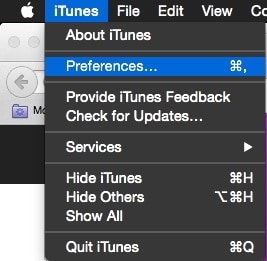
Etsi sitten ‘Parental Control’ -vaihtoehto. Poista ‘iTunes Storen’ ‘käyttäjän pääsy’ käytöstä. Nyt sinun pitäisi sallia pääsy iTunesU:hun.
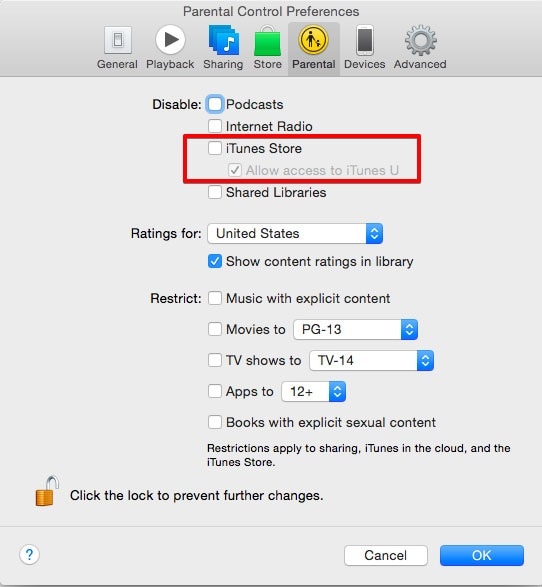
Lopeta nyt iTunes ja käynnistä se uudelleen. Tämän menetelmän mukaisesti, jos pääset iTunesU:hun ilman ongelmia, sinun tulee palata Lapsilukko-valikkoon. Sieltä sinun pitäisi sallia pääsy iTunes Storeen.

Poistu nyt iTunesista ja käynnistä se uudelleen. Voit nyt käyttää haluamaasi iTunes-kauppaa.
2. Korjaa Internet-yhteytesi
Kuten jo mainitsimme, tämä ongelma voi johtua myös datayhteytesi vuoksi. Joten sinun on varmistettava, että verkkosi on määritetty oikein. Noudata alla annettuja ohjeita
Jos käytät Wi-Fi-yhteyttä, varmista, että Wi-Fi on kantama-alueellasi
Varmista, että Wi-Fi-verkkosi mahdollistaa yhteyden muodostamisen verkkoon.
Kokeile nollaamalla Wi-Fi. Voit tehdä tämän yksinkertaisesti käynnistämällä laitteen uudelleen.
3. Käynnistä verkko uudelleen
Yleisimmät iOS-käyttäjien kohtaamat ongelmat liittyvät yleensä heidän mobiilidataan. Joten jos käytät myös mobiilidataa Internetiin pääsyyn, sinun tulee kokeilla tätä menetelmää. Noudata alla annettuja ohjeita:
Sammuta mobiilidata ja käynnistä se sitten uudelleen
Varmista, että datasuunnitelmasi on aktiivinen
Kokeile avata jokin muu sovellus/verkkosivusto vain varmistaaksesi, ettei kyseessä ole tietokantaasi liittyvä ongelma.
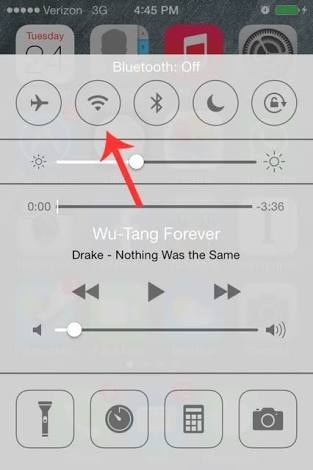
4. Vaihda mobiiliverkosta Wi-Fi-verkkoon
Voit kutsua tätä menetelmää primitiiviseksi ja lapselliseksi. Mutta sinun on muistettava, että kaikki on hyväksyttävää, kunhan se toimii. Joten yritä vaihtaa mobiilitiedosta Wi-Fi-verkkoon ja päinvastoin (jos käytät Wi-Fi-yhteyttä, ensinnäkin). Voit tarkistaa, toimiiko tämä menetelmä sinulle vai ei, seuraa alla olevia ohjeita:
Muuta Internet-yhteyslähdettä (Wi-Fi mobiilidataksi tai päinvastoin)
Sulje iTunes-sovellus (sinun on suljettava se viimeisimmän sovelluksen valikossa)
Nyt sinun on käynnistettävä iTunes Store -sovellus uudelleen Apple-laitteellasi.
Todennäköisesti tämän pitäisi korjata ei voi muodostaa yhteyttä iTunes Storeen -virhe.
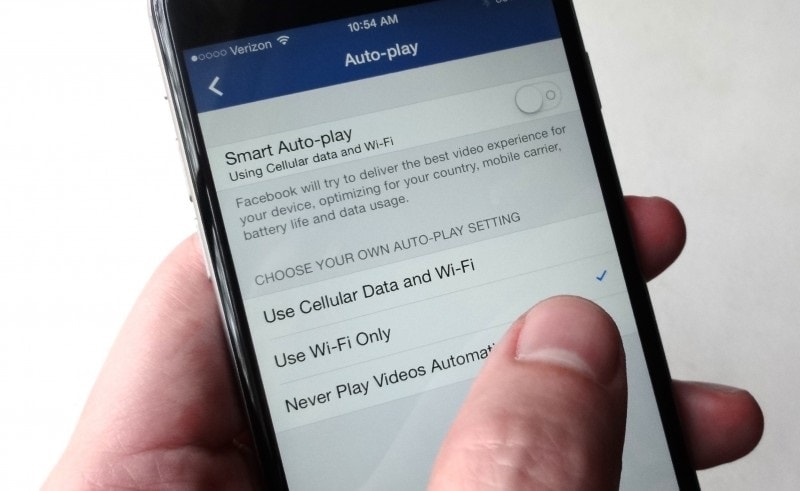
5. Muokkaa laitteesi päivämäärää ja kellonaikaa
Tämä menetelmä on ollut suosittu jo pitkään. Monet ihmiset luulivat sen toimineen aiemmin, mutta viimeaikaisten raporttien mukaan tämä toimii jopa nyt. Noudata alla annettuja ohjeita
Valitse Asetukset, valitse Yleiset-vaihtoehto ja valitse sitten ‘Päivämäärä ja aika’.
Nyt sinun on kytkettävä ‘Aseta automaattisesti’ PÄÄLLE.
Yritä nyt käynnistää iTunes-sovellus uudelleen
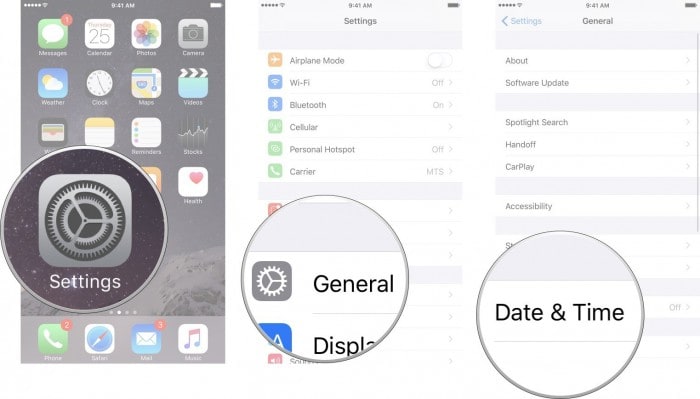
6. Ohjelmistopäivitys
Vanhentunut käyttöjärjestelmä voi olla yksi tärkeimmistä syistä tämän ongelman takana. Siirry asetuksiin ja valitse ‘Ohjelmistopäivitys’ tarkistaaksesi iOS-versiosi. Sinun on myös varmistettava, että:
Macissasi on myös uusin käyttöjärjestelmä asennettuna.
Varmista, että Safari on päivitetty.
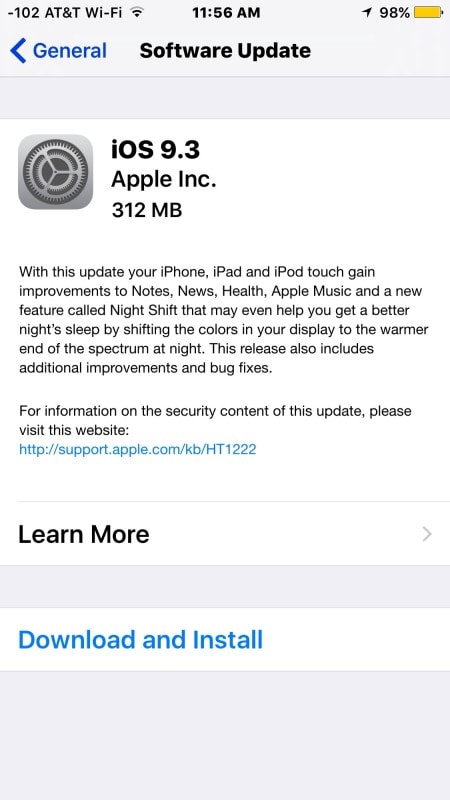
7. Tee palomuurisi vianetsintä
Tietokoneesi palomuuri saattaa olla syynä siihen, että iTunes Storeen ei saada yhteyttä. Noudata alla annettuja ohjeita:
Korjaa palomuuriongelma Windows PC:ssä
Sinun on siirryttävä esteettömyysasetuksiin ja sallittava iTunesin pääsy Internetiin.
Voit poistaa välityspalvelimet käytöstä, jos uskot niiden olevan todellinen ongelma.
Jos ongelma ei ratkea, voit ottaa yhteyttä Internet-palveluntarjoajaasi. Niiden pitäisi ottaa käyttöön ‘portit ja välityspalvelimet’.
Korjaa palomuuriongelma Macissa
Jos Macissasi on palomuuri, se saattaa estää tietokonettasi muodostamasta yhteyttä verkkoon. Joten sinun on määritettävä se vastaavasti.
Joskus Keychain-ongelmat voivat vaikuttaa yhteytesi. Sen nollaus voi auttaa sinua suuresti.
8. Käynnistä laite uudelleen
Siirrytään nyt helpoimpaan, mutta kuitenkin hyödyllisimpään menetelmään (joskus). Voit yrittää käynnistää laitteesi uudelleen korjataksesi ongelman, joka ei voi muodostaa yhteyttä iTunes Storeen. Tämä nollaa yhteytesi, sovelluskaupan ja kaikki muut asetukset ja saattaa auttaa ratkaisemaan virheen. Vaihtoehtoisesti yritä suorittaa yksinkertainen Hard-Reset. Tätä varten:
Sinun on painettava ja pidettävä alhaalla lukituspainiketta yhdessä kotipainikkeen kanssa, sinun on pidettävä niitä painettuna, kunnes laitteen näyttö muuttui tyhjäksi.
Paina nyt virtapainiketta, kunnes Apple-logo tulee näkyviin. Tämän on ratkaistava ongelma.

9. Päivitä App Store -sovellus
Vanhentunut iTunes Store saattaa olla tämän virheen tärkein syy. Joten sinun on varmistettava, että Store-sovelluksesi on ajan tasalla. Sinun on päivitettävä se tarvittaessa. Yritä nyt käynnistää iTunes Store -sovellus uudelleen ja tämä korjaa ’emme voineet suorittaa iTunes Store -pyyntöäsi’ -virheen.
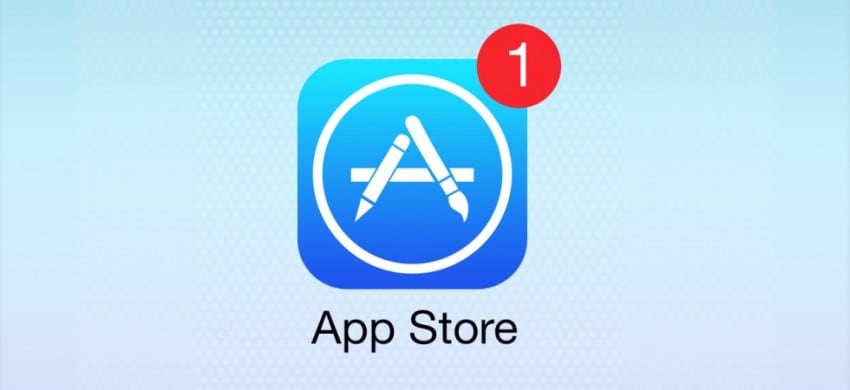
10. Poista SIM-kortti ja aseta se uudelleen
Viimeisenä mutta ei vähäisimpänä, voit yrittää poistaa SIM-kortin ja yrittää vaihtaa sen Apple-laitteen sisällä. Tämä prosessi on kuitenkin hyödyllinen vain, jos käytät mobiilidataa Internet-yhteyden muodostamiseen. Noudata alla annettuja ohjeita:
Sammuta iPhone/iPad ja poista SIM-kortti iPhonen mukana tulleella ejektorityökalulla.
Vaihda se nyt laitteeseen ja käynnistä iPhone/iPad.
Käännä datayhteys ja yritä käynnistää iTunes Store uudelleen.
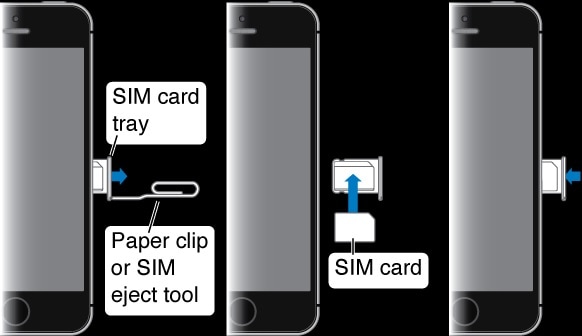
Tässä artikkelissa käsittelimme 10 parasta tapaa korjata ei voi muodostaa yhteyttä iTunes Storeen. Toivon, että joku tästä menetelmästä varmasti auttaa sinua siihen, että iTunes ei voi muodostaa yhteyttä iTunes Store -virheeseen. Kaikki korjaukset on selitetty mahdollisimman yksinkertaisella tavalla, jotta kuka tahansa voi ymmärtää ne. Lopuksi toivon, että nautit tämän artikkelin lukemisesta.
Viimeisimmät artikkelit